วิธีการติดตั้งไคลเอนต์ WireGuard VPN
WireGuard กำลังปรับรูปแบบภูมิทัศน์ของ VPN ด้วยโปรโตคอลที่มีน้ำหนักเบาแต่มีความปลอดภัย ด้วยเซิร์ฟเวอร์และไฟล์คอนฟิกูเรชัน คุณก็พร้อมที่จะเริ่มต้นแล้ว
ไม่ว่าการกำหนดค่า WireGuard ของคุณจะมาจากผู้ให้บริการเครือข่ายส่วนตัวเสมือน (VPN) นายจ้าง หรือกิจการส่วนตัว บทช่วยสอนนี้ทำให้ขั้นตอนง่ายขึ้น
WireGuard เป็นโปรโตคอล VPN ที่ปลอดภัยที่ช่วยให้ผู้ใช้สร้างการเชื่อมต่อที่เข้ารหัสระหว่างอุปกรณ์ในแพลตฟอร์มต่างๆ เช่น Windows, macOS, Linux, iOS และ Android เป็นโซลูชันที่มีประสิทธิภาพสำหรับการรักษาความปลอดภัยการเข้าถึงระยะไกลและอำนวยความสะดวกในช่องทางการสื่อสารที่ปลอดภัย ในขณะที่ยังคงใช้งานง่ายและมีค่าใช้จ่ายต่ำ ขั้นตอนการตั้งค่าจะแตกต่างกันไปเล็กน้อยขึ้นอยู่กับระบบปฏิบัติการหรืออุปกรณ์เฉพาะที่ใช้ แต่โดยทั่วไปจะเกี่ยวข้องกับการดาวน์โหลดและติดตั้งไคลเอนต์ซอฟต์แวร์ที่เหมาะสม การป้อนรายละเอียดการกำหนดค่า และการตรวจสอบการเชื่อมต่อ
WireGuard คืออะไร?
WireGuard เป็นโปรโตคอลเครือข่ายส่วนตัวเสมือน (VPN) แบบโอเพ่นซอร์สที่ล้ำสมัยซึ่งเน้นการใช้งานง่ายและรวดเร็วเมื่อเทียบกับโซลูชัน VPN แบบเก่า ใช้วิธีการ VPN ขั้นสูงสร้างการเชื่อมโยงโดยตรงที่แข็งแกร่งระหว่างสองจุดปลายในขณะเดียวกันก็รักษาความลับและความสมบูรณ์
ซอฟต์แวร์นี้ใช้งานง่ายและมีประสิทธิภาพ โดยได้รับการนำไปใช้อย่างแพร่หลายอันเป็นผลมาจากฟังก์ชันการทำงานที่โดดเด่นและมาตรการป้องกันที่แข็งแกร่ง
ไฟล์การกำหนดค่า WireGuard ซึ่งแสดงด้วยนามสกุล".conf"สามารถจัดหาได้จากผู้ให้บริการเครือข่ายส่วนตัวเสมือน (VPN) หลายรายหรือสร้างขึ้นโดยอิสระสำหรับการกำหนดค่าเซิร์ฟเวอร์ส่วนบุคคล โดยพื้นฐานแล้ว ชุดคำสั่งที่จำกัดแต่ครอบคลุมนี้ทำหน้าที่เป็นพิมพ์เขียวที่กำหนดไว้สำหรับซอฟต์แวร์ WireGuard เพื่ออำนวยความสะดวกในการสร้าง Virtual Private Network (VPN) ที่ปลอดภัย ภายในมีรายละเอียดที่ซับซ้อน เช่น การจับคู่ที่อยู่ IP คีย์เข้ารหัส และการตั้งค่าการเชื่อมต่อที่ต้องการ
เมื่อติดตั้งไฟล์กำหนดค่า WireGuard ของคุณแล้ว การกำหนดค่าไคลเอ็นต์บนระบบปฏิบัติการที่ใช้กันอย่างแพร่หลายจึงกลายเป็นงานที่ง่ายดาย
การติดตั้ง WireGuard Client บน Windows
เราจะเริ่มต้นด้วยการติดตั้ง WireGuard บนระบบปฏิบัติการ Microsoft Windows
เริ่มต้นด้วยการไปที่เว็บไซต์ WireGuard และ ดาวน์โหลด Windows Client
เมื่อเปิดแพ็คเกจการติดตั้ง โปรดปฏิบัติตามแนวทางที่ตรงไปตรงมาซึ่งให้ไว้สำหรับกระบวนการติดตั้งที่ราบรื่น
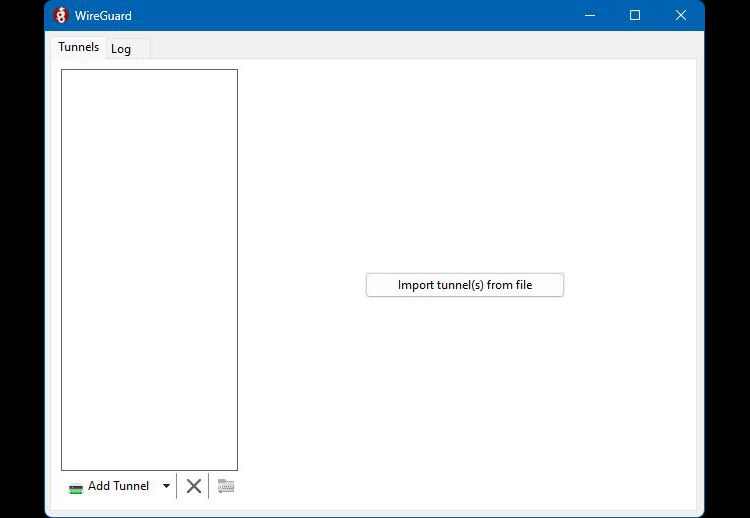
โปรดเปิดแอปพลิเคชัน WireGuard และไปที่ตัวเลือก"นำเข้าอุโมงค์จากไฟล์"ภายในโปรแกรม
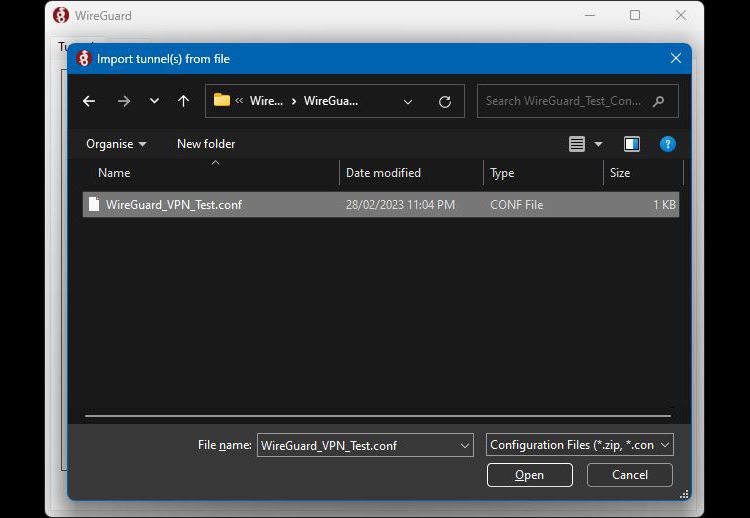
อ่านและเลือกไฟล์การกำหนดค่าสำหรับเซิร์ฟเวอร์ WireGuard ของคุณ ซึ่งสามารถระบุได้อย่างง่ายดายด้วยนามสกุลไฟล์
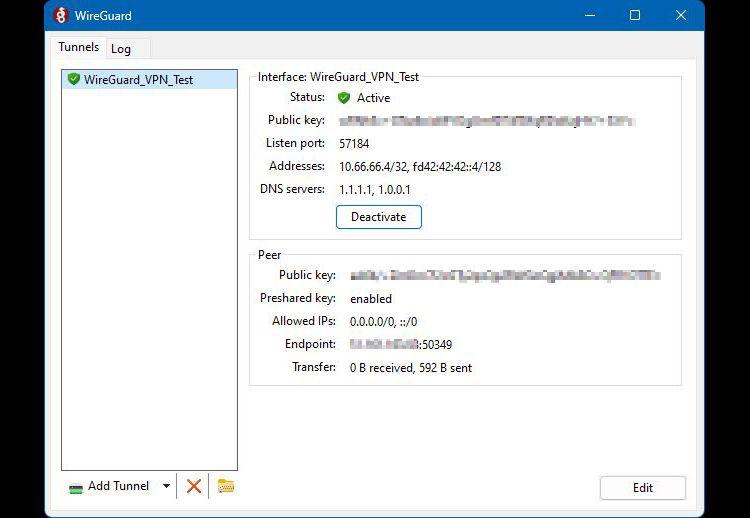
เมื่อนำเข้าไฟล์.conf และคลิกที่ปุ่ม"เปิดใช้งาน"การเชื่อมต่อกับเซิร์ฟเวอร์ WireGuard ที่สำเร็จจะถูกสร้างขึ้นหากสถานะที่แสดงระบุว่ากำลังทำงานอยู่
การติดตั้ง WireGuard Client บน MacOS

ดาวน์โหลดและ €œรับ€ ไคลเอนต์ WireGuard จาก Mac App Store
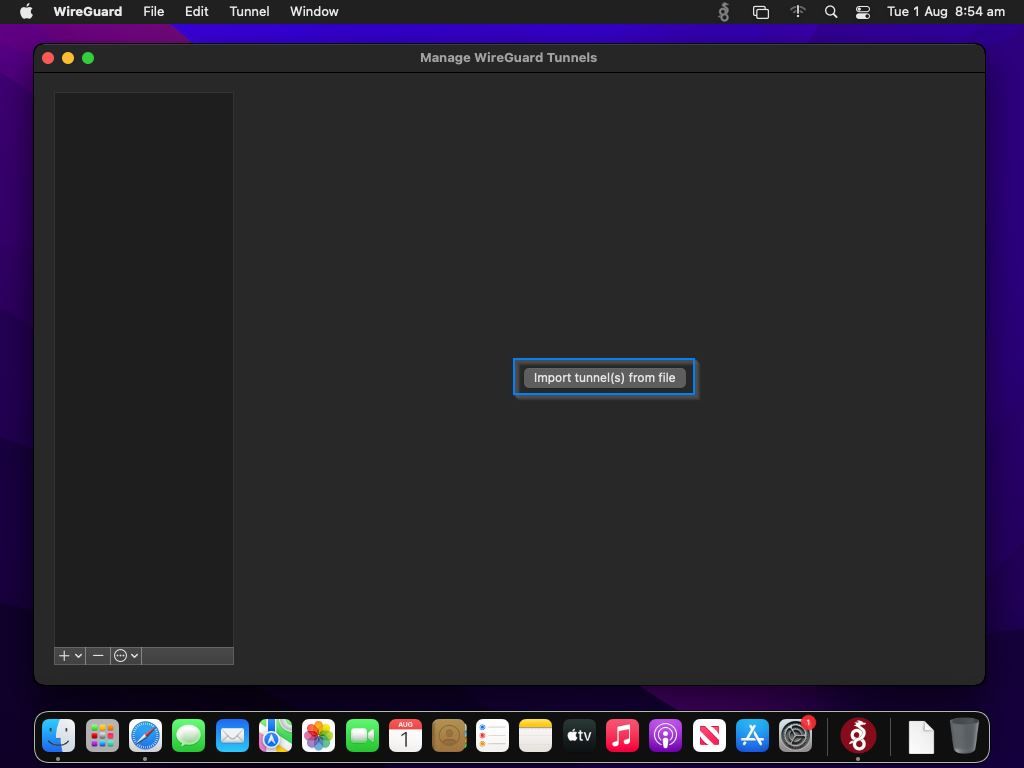
หลังจากที่คุณเสร็จสิ้นขั้นตอนการติดตั้ง WireGuard แล้ว โปรดไปที่แอปพลิเคชันและเลือกตัวเลือกที่มีข้อความว่า “นำเข้าอุโมงค์จากไฟล์”
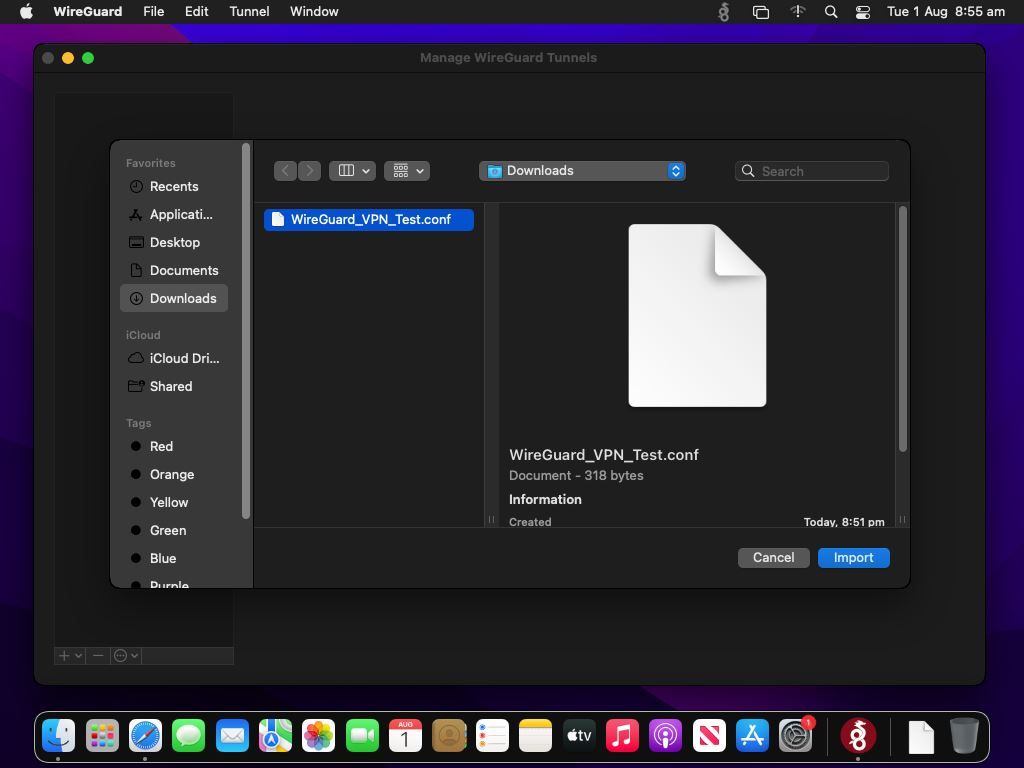
กรุณาค้นหาไฟล์การกำหนดค่าที่ต้องการในอินเทอร์เฟซการค้นหา จากนั้นเลือกตัวเลือกเพื่อนำเข้าโดยคลิกที่ปุ่มที่มีข้อความว่า"นำเข้า"
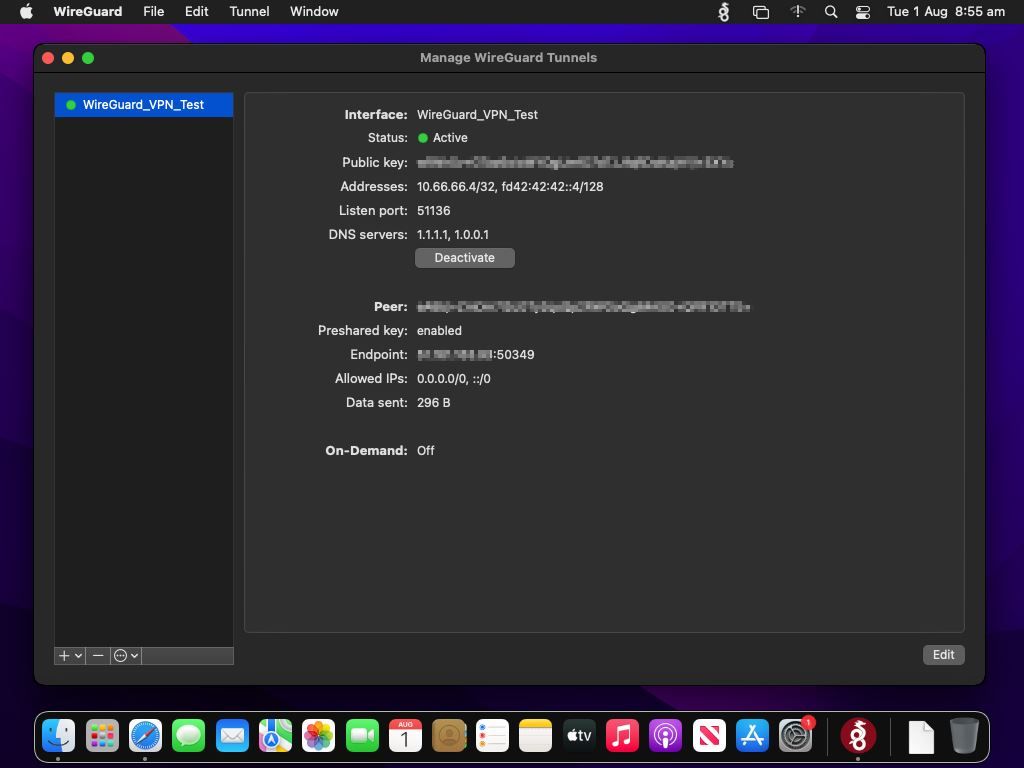
โปรดคลิกที่ปุ่ม “เปิดใช้งาน” เพื่อสร้างการเชื่อมต่อกับ WireGuard VPN เมื่อการแสดงสถานะระบุว่ามีการใช้งานโดยแสดงสีเขียวและแสดง"ใช้งานอยู่"คุณสามารถยืนยันการเชื่อมต่อที่สำเร็จได้
การติดตั้ง WireGuard Client บน Linux
ไคลเอนต์ Linux WireGuard แสดงความไวเฉพาะเกี่ยวกับจำนวนอักขระของชื่อไฟล์ของไฟล์การกำหนดค่า กำหนดให้ชื่อไฟล์นี้มีความยาวไม่เกินสิบห้าอักขระ การไม่ปฏิบัติตามข้อจำกัดนี้จะส่งผลให้เกิดข้อความแสดงข้อผิดพลาดที่ระบุว่าไม่สามารถค้นพบเซิร์ฟเวอร์ได้ ก่อนที่จะเริ่มกระบวนการตั้งค่า ควรแก้ไขชื่อไฟล์ให้สอดคล้องกัน
ในการเริ่มใช้งานไคลเอ็นต์ภายในสภาพแวดล้อมเทอร์มินัล เริ่มแรกจำเป็นต้องทำให้กระบวนการดาวน์โหลดและติดตั้งมีผล ความเที่ยงตรงของการดำเนินการนี้อาจแตกต่างกันไปตามรุ่นเฉพาะของ Linux ที่ใช้งาน ซึ่งส่งผลให้มีลักษณะที่ไม่เหมือนกันเมื่อดำเนินการ
เราจะเจาะลึกขั้นตอนการติดตั้งที่เกี่ยวข้องกับแพลตฟอร์ม Linux ที่แพร่หลาย ซึ่งควรดำเนินการด้วยสิทธิ์ของผู้ดูแลระบบเป็นข้อกำหนดเบื้องต้น
Ubuntu: €œsudo apt ติดตั้ง wireguard€
Debian: €œsudo apt ติดตั้ง wireguard€
Fedora: €œsudo dnf ติดตั้งเครื่องมือ wireguard€
SLES/OpenSUSE: €œzypper ติดตั้งเครื่องมือ wireguard€
Gentoo: €œemerge wireguard-tools€
ในการติดตั้งแพ็คเกจและเครื่องมือที่จำเป็นสำหรับ WireGuard บนระบบ CentOS ให้รันคำสั่งต่อไปนี้ในฐานะรูทหรือด้วยสิทธิ์ sudo:bashsudo yum ติดตั้ง elrepo-release epel-releasesudo yum ติดตั้ง kmod-wireguard wireguard-tools
โปรดย้ายไฟล์การกำหนดค่า WireGuard ที่มีอยู่จากตำแหน่งปัจจุบันภายในโฟลเดอร์/home/ubuntuvm ไปยังไดเร็กทอรี/etc/wireguard เอกสารการกำหนดค่าดังกล่าวมีป้ายกำกับว่า “WGLinux” ในการดำเนินการนี้ ให้ใช้คำสั่งการจัดการไฟล์ที่เกี่ยวข้อง แต่ปรับตามระบบการตั้งชื่อไฟล์การกำหนดค่าของคุณ
cd </your/directory/with/conf file>
mv <wiregaurd conf file.conf> /etc/wireguard/<wireguard conf file.conf>

หากต้องการสร้างการเชื่อมต่อโดยใช้บัญชีรูท ให้ดำเนินการตามคำแนะนำต่อไปนี้:
wg-quick up <name of your config file>
โปรดทราบว่า “WGLinux” หมายถึงชื่อไฟล์ของไฟล์การกำหนดค่าตัวอย่าง (.conf) ที่ใช้ร่วมกับคำสั่ง wg-quick เพื่อดำเนินการคำสั่งนี้ให้สำเร็จ จำเป็นอย่างยิ่งที่จะต้องละนามสกุล".conf"จากชื่อไฟล์ดังกล่าว เพื่อดำเนินการตามขั้นตอนการติดตั้งบนคอมพิวเตอร์ของคุณ คุณต้องแทนที่"WGLinux"ด้วยชื่อไฟล์จริงของไฟล์การกำหนดค่าเฉพาะของคุณที่มี ส่วนขยาย".conf"
ในการยุติเซสชันของคุณและยกเลิกการเชื่อมต่อจากฐานข้อมูลหลังจากใช้ทรัพยากร คุณสามารถดำเนินการคำสั่งเฉพาะซึ่งจะสรุปการโต้ตอบปัจจุบันกับเซิร์ฟเวอร์ฐานข้อมูล
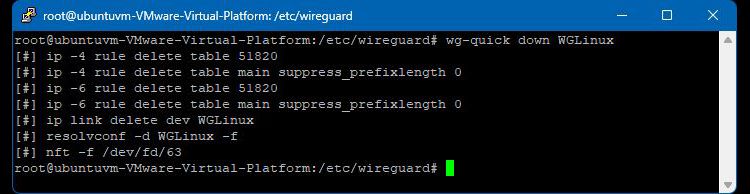
wg-quick down <name of your config file>
โปรดทราบว่าในกรณีนี้ เราใช้ไฟล์การกำหนดค่าที่มีชื่อว่า “WGLinux” จำเป็นต้องแทนที่ระบบการตั้งชื่อไฟล์การกำหนดค่าเฉพาะของคุณภายในบริบทนี้:
การติดตั้ง WireGuard Client บน iOS
ดาวน์โหลดไคลเอนต์ WireGuard จาก Apple Store
โปรดเปิดแอปพลิเคชัน WireGuard และเมื่อเข้าถึงอินเทอร์เฟซ ให้เลือกตัวเลือกเพื่อเพิ่มอุโมงค์ใหม่โดยคลิกที่ปุ่ม"เพิ่มอุโมงค์"ที่กำหนดไว้ซึ่งอยู่ภายในส่วนต่อประสานที่ใช้งานง่ายของโปรแกรม
อ่านเอกสารอิเล็กทรอนิกส์บนอุปกรณ์ Apple ของคุณโดยแตะที่เอกสารนั้นด้วยนิ้วของคุณ
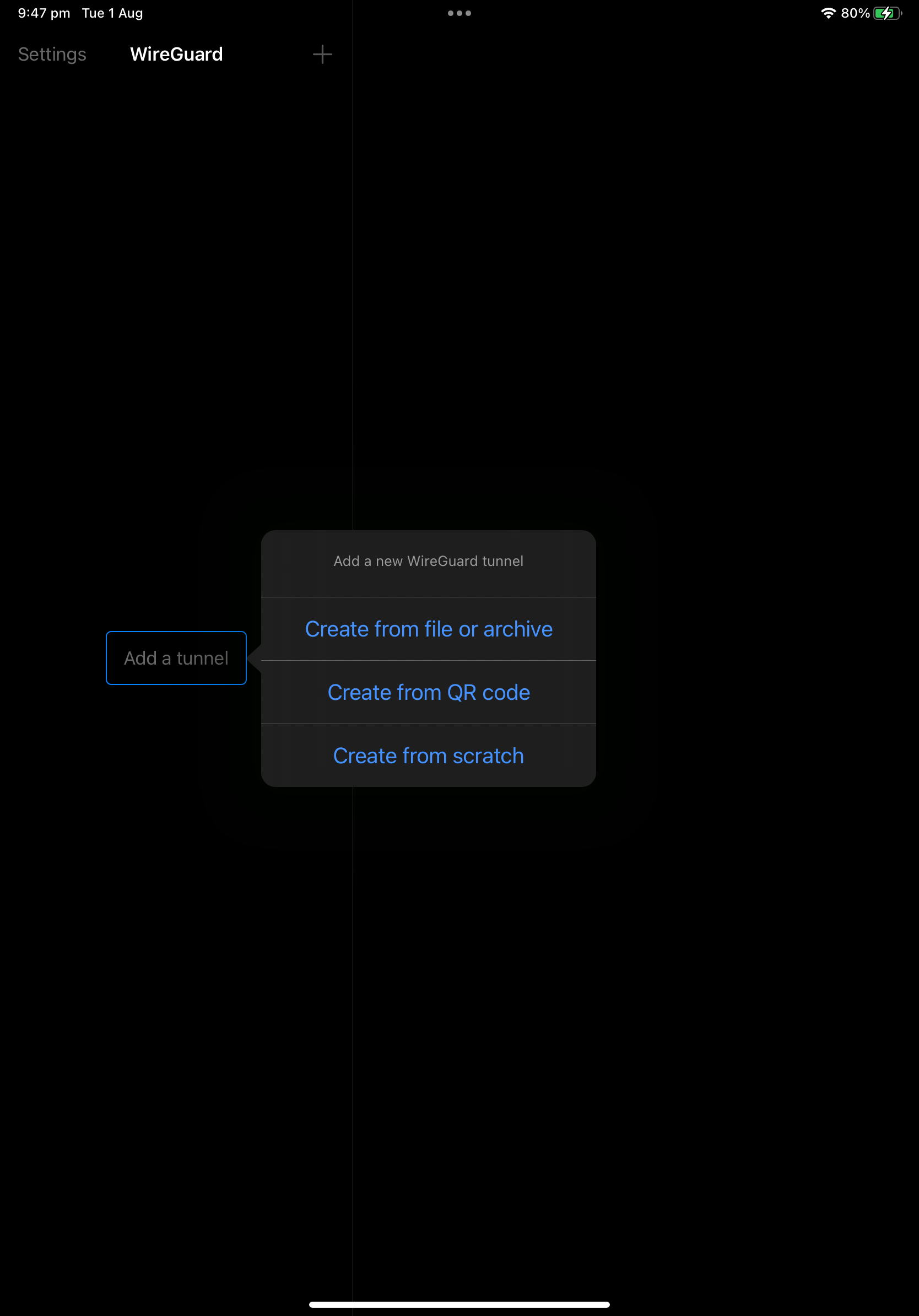

 ปิด
ปิด
เมื่อนำเข้าไฟล์คอนฟิกูเรชันสำเร็จ ให้ใช้สวิตช์เปิดใช้งานเพื่อเปิดใช้งาน Virtual Private Network การมีสัญลักษณ์สลับสีเขียวแสดงว่ากระบวนการเชื่อมต่อได้ดำเนินการแล้วโดยไม่มีความยุ่งยากใดๆ นอกจากนี้ คุณจะสังเกตเห็นไอคอน “VPN” ที่แสดงในพื้นที่แจ้งเตือน
การติดตั้ง WireGuard Client บน Android
เมื่อใช้ Android สิ่งสำคัญคือต้องทราบว่าแพลตฟอร์มนี้พิจารณาเป็นพิเศษเกี่ยวกับจำนวนอักขระของชื่อไฟล์สำหรับไฟล์การกำหนดค่า ดังนั้น ขอแนะนำให้แก้ไขชื่อไฟล์เป็นชื่อที่มีอักขระไม่เกิน 15 ตัวก่อนที่จะเริ่มกระบวนการ
ดาวน์โหลดไคลเอนต์ WireGuard จาก Google Play Store
โปรดเปิดแอปพลิเคชันส่งข้อความบนอุปกรณ์เคลื่อนที่ของคุณ จากนั้นกดสัญลักษณ์ “+” ที่อยู่ภายในแอปพลิเคชันเพื่อเริ่มฟิลด์ป้อนข้อความใหม่
โปรดเลือกตัวเลือก"นำเข้าจากไฟล์"หรือ"นำเข้าจากที่เก็บถาวร"เพื่อดำเนินการนำเข้าข้อมูลของคุณต่อไป
โปรดไปที่ไฟล์การกำหนดค่าที่ต้องการและเลือกโดยแตะที่"เลือก"


 ปิด
ปิด
โปรดเปิดใช้งานเครือข่ายส่วนตัวเสมือน (VPN) โดยใช้กลไกการสลับที่ให้มา ในกรณีที่ประสบความสำเร็จ การสลับดังกล่าวจะเปลี่ยนเป็นเฉดสีเขียวสดใส นอกจากนี้ คุณจะต้องสังเกตสัญลักษณ์ที่แสดงอยู่ติดกับตัวบ่งชี้เครือข่ายเซลลูลาร์ในซิสเต็มเทรย์
ทำความเข้าใจกับไฟล์การกำหนดค่า
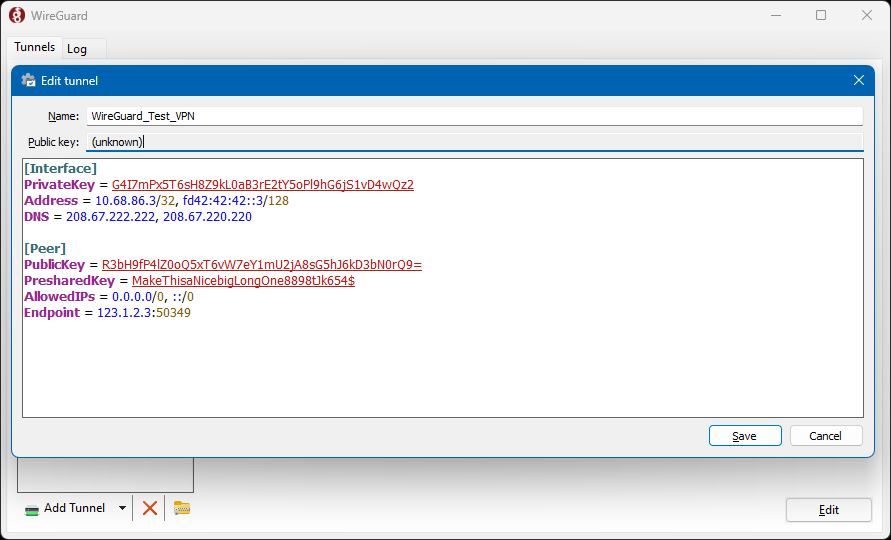
ไฟล์การกำหนดค่าทำหน้าที่เป็นองค์ประกอบสำคัญในการอำนวยความสะดวกในการทำงานที่มีประสิทธิภาพของ WireGuard โดยให้ภาพรวมที่ครอบคลุมของส่วนประกอบโครงสร้างหลัก
[อินเทอร์เฟซ] ส่วน:
การสื่อสารที่เข้ารหัสระหว่างสองฝ่ายจำเป็นต้องมีความลับร่วมกัน ซึ่งโดยทั่วไปจะแสดงด้วยชุดอักขระที่รู้จักเฉพาะผู้ที่ได้รับอนุญาตให้เข้าถึงเท่านั้น เพื่อรักษาความลับและป้องกันการเข้าถึงโดยไม่ได้รับอนุญาต สิ่งสำคัญคือคุณต้องปกป้องคีย์ส่วนตัวของคุณด้วยความระมัดระวังสูงสุด มาตรการรักษาความปลอดภัยนี้ช่วยให้แน่ใจว่าแม้ว่าผู้โจมตีจะสกัดกั้นการส่งข้อมูล พวกเขาจะไม่สามารถถอดรหัสเนื้อหาได้หากไม่มีข้อมูลประจำตัวที่ถูกต้อง ดังนั้น ให้ปฏิบัติต่อคีย์ส่วนตัวของคุณเสมือนเป็นความลับที่มีการป้องกันอย่างใกล้ชิด ใช้มาตรการป้องกันที่จำเป็นทั้งหมดเพื่อป้องกันจากการสอดรู้สอดเห็น
ไฟล์การกำหนดค่าประกอบด้วยส่วนที่ระบุที่อยู่ IP และเครือข่ายย่อยสำหรับอินเทอร์เฟซ WireGuard เช่น"10.0.0.2"ในตัวอย่างนี้
WireGuard มีพารามิเตอร์ทางเลือกที่เรียกว่า “ListenPort” ซึ่งระบุพอร์ตที่ซอฟต์แวร์จะรับฟังการเชื่อมต่อขาเข้า
ระบบชื่อโดเมน (DNS) ทำหน้าที่เป็นองค์ประกอบสำคัญในการแปลงชื่อโดเมนเป็นที่อยู่ IP ทำให้สามารถสื่อสารระหว่างอุปกรณ์บนอินเทอร์เน็ตได้ เมื่อตั้งค่าอุโมงค์ VPN สิ่งสำคัญคือต้องระบุว่าเซิร์ฟเวอร์ DNS ใดที่ไคลเอ็นต์ควรใช้เมื่อสร้างการเชื่อมต่อ
[เพียร์] มาตรา (สามารถมีเพียร์ได้หลายส่วน):
ตัวระบุการเข้ารหัสที่เข้าถึงได้แบบสาธารณะที่เกี่ยวข้องกับเอนทิตีระยะไกล ไม่ว่าจะเป็นเซิร์ฟเวอร์หรือไคลเอ็นต์ จะเรียกว่า"คีย์สาธารณะ"
ช่วงที่อยู่ IP ที่ระบุได้รับอนุญาตให้ผ่านการเชื่อมต่อที่ปลอดภัย ซึ่งครอบคลุมที่อยู่ IP ที่เป็นไปได้ทั้งหมดในรูปแบบ"0.0.0.0/0"จึงอนุญาตให้เข้าถึงข้อมูลที่ส่งผ่านช่องทางการสื่อสารที่มีการป้องกันนี้ได้อย่างไม่จำกัด
จุดสิ้นสุดหมายถึงปลายทางหรือบทสรุปของกระบวนการหรือการเดินทางเฉพาะ ในบริบทนี้ จะใช้เกี่ยวกับการสื่อสารระหว่างไคลเอ็นต์และเซิร์ฟเวอร์ในการพัฒนาเว็บ โดยเฉพาะอย่างยิ่ง จุดสิ้นสุดหมายถึงที่อยู่อินเทอร์เน็ตโปรโตคอล (IP) ของเซิร์ฟเวอร์และหมายเลขพอร์ต ซึ่งรวมกันเป็นรูปแบบ IP:พอร์ต เพื่อให้ไคลเอนต์เข้าถึงเซิร์ฟเวอร์ได้อย่างมีประสิทธิภาพ
ค่าที่ตั้งไว้ล่วงหน้าและคำสั่งเพิ่มเติม:
การตั้งค่า “SaveConfig” ช่วยให้สามารถบันทึกการแก้ไขที่ทำกับอินเทอร์เฟซผู้ใช้ได้โดยอัตโนมัติ เช่น การเพิ่มการเชื่อมต่อเครือข่ายใหม่หรือเพียร์
PostUp และ PostDown เป็นคำสั่งที่สามารถดำเนินการก่อนหรือหลังการเปิดหรือปิดอินเทอร์เฟซใน Linux คำสั่งเหล่านี้อนุญาตให้ผู้ใช้ทำงานเฉพาะหรือกำหนดการตั้งค่าโดยขึ้นอยู่กับว่าอินเทอร์เฟซกำลังเริ่มต้นหรือปิดตัวลง เมื่อใช้คำสั่งเหล่านี้ ผู้ดูแลระบบสามารถมั่นใจได้ว่าอุปกรณ์เครือข่ายของตนทำงานได้อย่างเหมาะสมและปลอดภัยในระหว่างกระบวนการเริ่มต้นและปิดระบบ
องค์ประกอบดังกล่าวเป็นโครงสร้างพื้นฐานของไฟล์คอนฟิกูเรชัน WireGuard แม้ว่าทางเลือกเสริมอาจเกิดขึ้นโดยขึ้นอยู่กับแอปพลิเคชันเฉพาะ แต่องค์ประกอบเหล่านี้มีอยู่ทั่วไปในเกือบทุกกรณีของการกำหนดค่าดังกล่าว
บทสรุป
WireGuard นำเสนอวิธีที่มีประสิทธิภาพและปลอดภัยสำหรับการสร้างการเชื่อมต่อเครือข่ายส่วนตัวเสมือนบนแพลตฟอร์มต่างๆ มากมายผ่านชุดขั้นตอนที่ไม่ซับซ้อน บทช่วยสอนนี้จะแนะนำวิธีตั้งค่า WireGuard และทำความเข้าใจกับไฟล์การกำหนดค่า